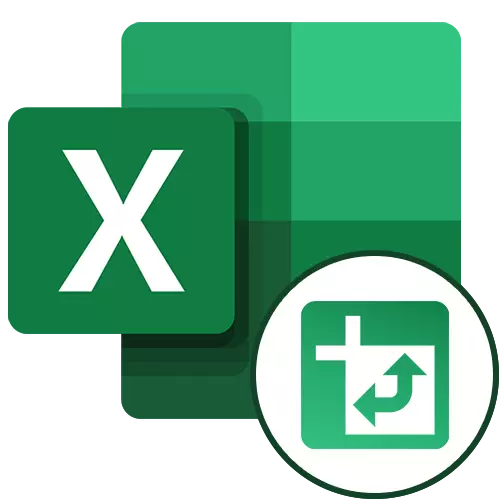
Amatafula esifingqiwe se-Excel ahlinzeka abasebenzisi abasebenzisa abasebenzisi endaweni eyodwa yokuhlanganisa amanani aphezulu wolwazi aqukethe amatafula anobukhulu, kanye nokuhlanganisa imibiko ephelele. Amanani abo avuselelwa ngokuzenzakalelayo lapho eshintsha inani lanoma yiliphi ithebula elihambisanayo. Ake sibheke ukuthi ungadala kanjani into enjalo ku-Microsoft Excel.
Ukudala itafula le-pivot ku-Excel
Kusukela, ngokuya ngomphumela, umsebenzisi afuna ukukuthola, itafula elihlanganisiwe lingaba lula futhi libe nzima ukubhala, sizobheka izindlela ezimbili zokuyakha: ngesandla nokusebenzisa uhlelo lwamathuluzi owakhelwe ngaphakathi. Ngokwengeziwe, sizokutshela ukuthi izinto ezinjalo zilungiselelwe kanjani.Inketho 1: Ithebula elijwayelekile lokufingqa
Sizocubungula inqubo yokwakha esibonelweni seMicrosoft Excel 2010, kepha i-algorithm isebenza kwezinye izinhlobo zesimanje zalolu hlelo lokusebenza.
- Njengesisekelo, sithatha itafula lokukhokha elikhokhelwa kubasebenzi bebhizinisi. Inamagama abasebenzi, phansi, isigaba, usuku kanye nenani lokukhokha. Okungukuthi, isiqephu ngasinye sokukhokha esisebenzini esihlukile sifana nomugqa ohlukile. Kufanele sithuthukise imininingwane etholakala ngeqembu elitholakala kuleli thebula etafuleni elilodwa le-pivot, futhi imininingwane izothathwa kuphela kwikota yesithathu yango-2016. Ake sibheke ukuthi ungakwenza kanjani lokhu kusibonelo esithile.
- Okokuqala, siguqula itafula lomthombo libe namandla. Kuyadingeka ukuze kuqiniswe ngokuzenzakalelayo etafuleni elihlanganisiwe lapho ungeza imigqa neminye imininingwane. Siphethe ikhesa kunoma yiliphi iseli, bese kuthi ku-block "yezitayela" etholakala ethepheni, chofoza inkinobho ethi "format
- Ibhokisi lengxoxo livuleka, esikunikeza ukucacisa izixhumanisi zendawo yetafula. Kodwa-ke, ngokuzenzakalelayo, ukuxhumanisa ukuthi uhlelo lunikeza, futhi ngakho-ke ukumboza lonke ithebula. Ngakho-ke singavuma kuphela bese sichofoza ku- "Kulungile". Kepha abasebenzisi kudingeka bazi ukuthi uma befisa, bangashintsha la mapharamitha lapha.
- Ithebula liphenduka lishukumisayo futhi lelula ngokuzenzakalelayo. Ubuye athole igama lokuthi, uma efisa, umsebenzisi angashintsha kunoma iyiphi elula. Ungabuka noma ushintshe igama kuthebhu yomklami.
- Ukuqala ngokuqondile ukudala, khetha ithebhu ethi "Insert". Lapha sichofoza inkinobho yokuqala ku-Ribbon, ebizwa nge- "Summary Table". Imenyu izovuleka, lapho kufanele ukhethe khona ukuthi sizokwakha: Ithebula noma ishadi. Ekugcineni, chofoza u- "Summary Table".
- Ewindini elisha, sidinga ukukhetha ibanga noma igama lethebula. Njengoba ubona, uhlelo ngokwalo lwadonsa igama letafula lethu, ngakho akudingekile ukwenza enye into. Ngezansi kwebhokisi lengxoxo, ungakhetha indawo lapho kuzodalwa khona indawo efingqiwe: eshidini elisha (okuzenzakalelayo) noma linye. Vele, ezimweni eziningi, kulula kakhulu ukuyigcina ephepheni elihlukile.
- Ngemuva kwalokho, eshidini elisha, indlela yokwakha itafula le-pivot izovuleka.
- Ingxenye yelungelo lewindi luhlu lwamasimu, futhi ngaphansi kwezindawo ezine: amagama entambo, amagama wekholomu, amanani, ukubika ukuhlunga. Vele uhudule amatafula etafuleni ezindaweni ezifanele zendawo oyidingayo. Awukho umthetho osungulwe ngokusobala, okuyimikhakha okufanele ihanjiswe, ngoba konke kuncike etafuleni lomthombo wokuqala nakwimisebenzi ethile engahluka.
- Esimweni sikakhonkolo, sashukumisa amasimu "uPaul" no "Usuku" esihlangothini sesihlungi sombiko, "isigaba sabasebenzi" - amagama "emgqeni", "Imali yeholo "- Ku" Amanani " Kumele kwaziwe ukuthi zonke izibalo zedatha, zisuka kwelinye itafula, zingenzeka kuphela endaweni yokugcina. Ngenkathi sikwenzile okunjalo ngokudluliselwa kwezinkambu kule ndawo, ithebula ngokwalo ngokwalo ngakwesobunxele sewindows lishintsha, ngokulandelana.
- Kwavela itafula le-pivot elinjalo. Ukuhlunga phansi kanye nosuku kuboniswa ngenhla kwalo.
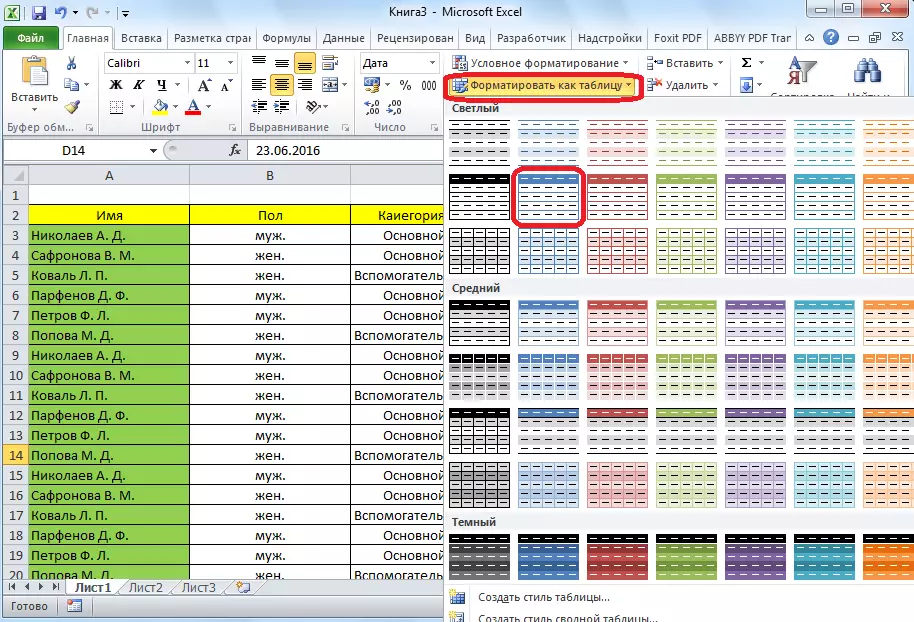
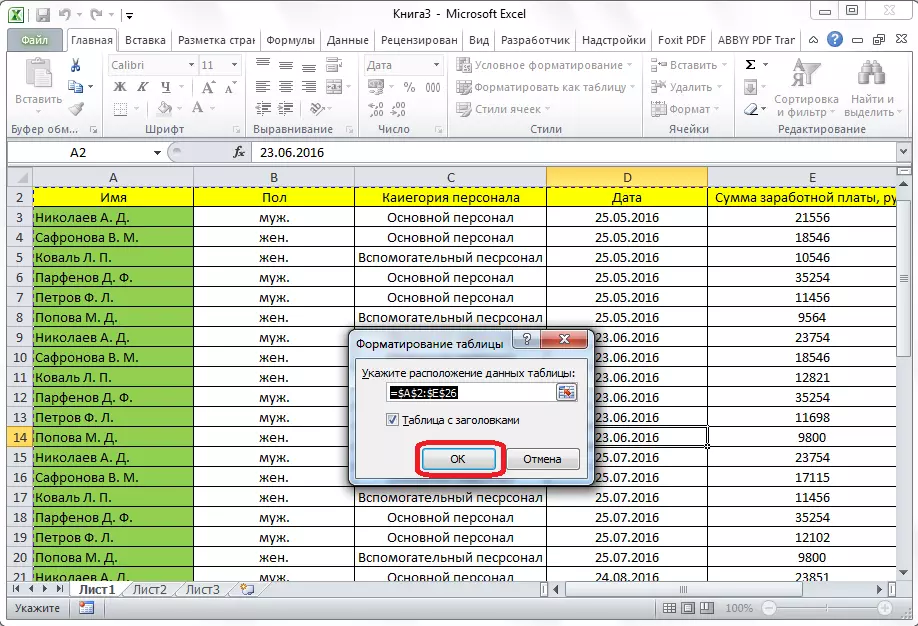
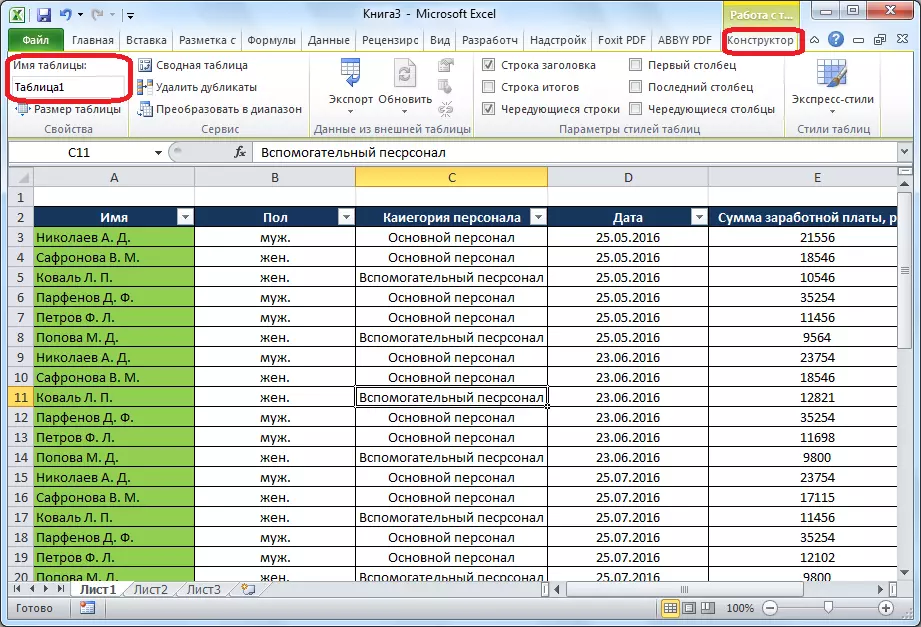
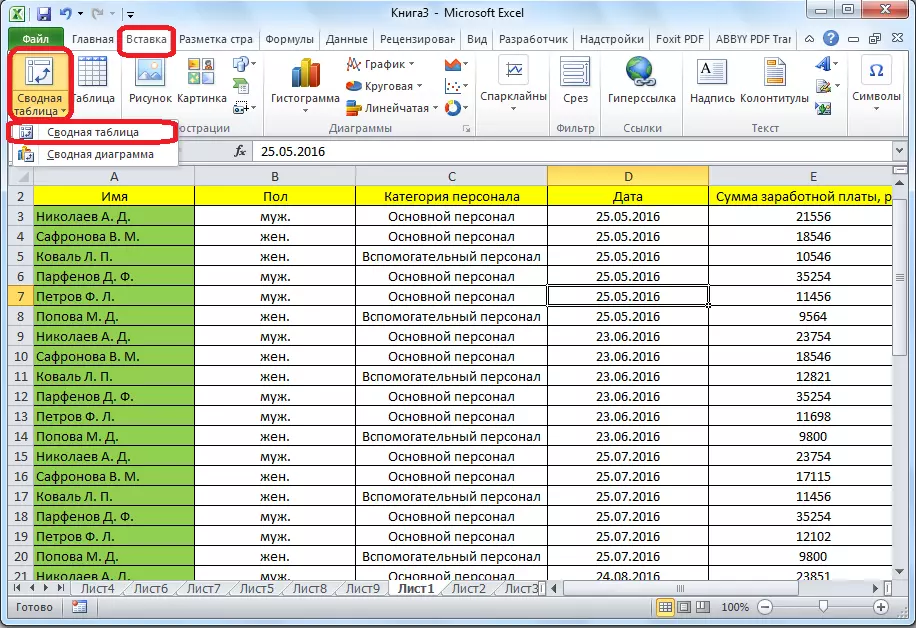
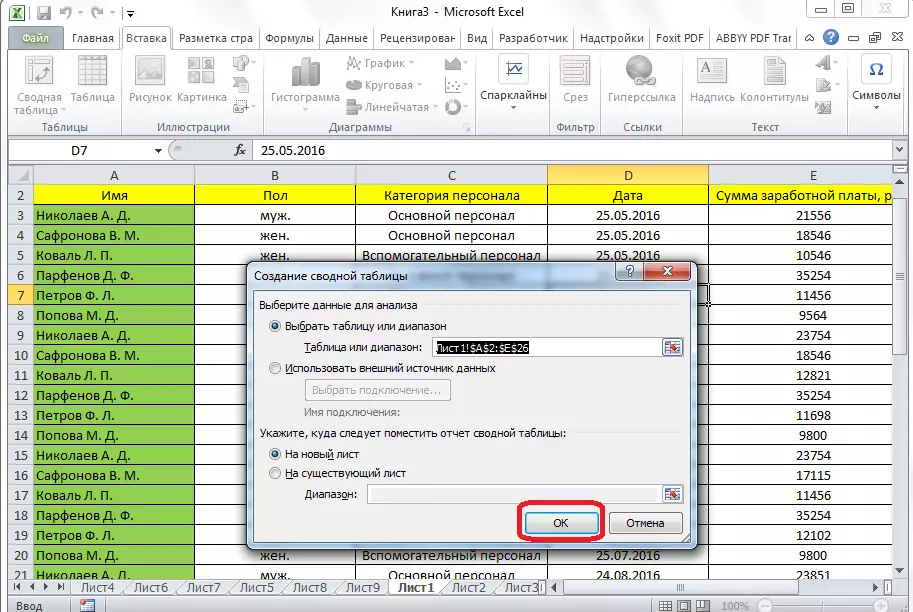
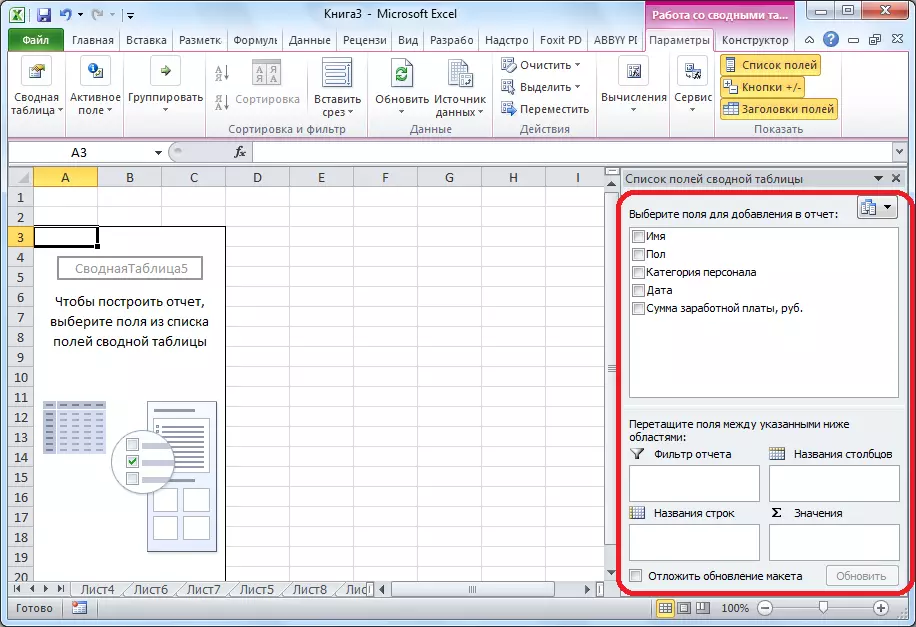
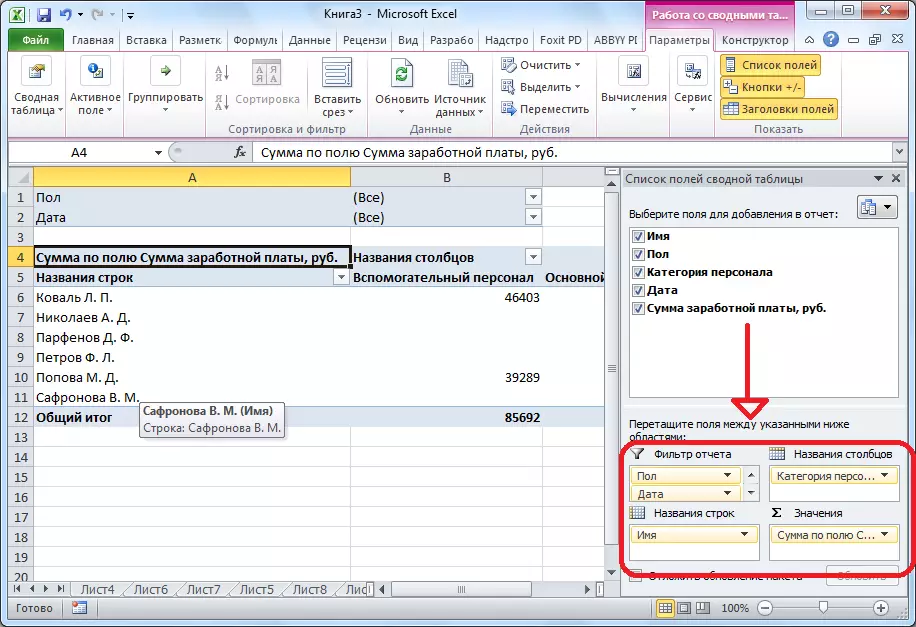
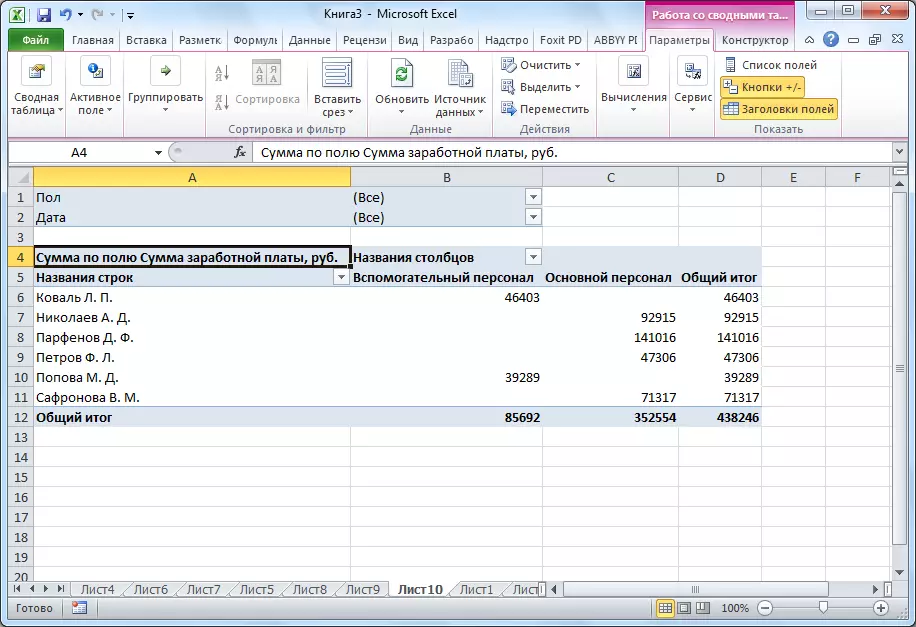
Inketho 2: Master of Sumfary Amatafula
Ungakha itafula lesifinyezo ngokusebenzisa ithuluzi le- "Summary Wizard", kodwa kulokhu kudingeka likuhoxise ku "Iphaneli yokufinyelela esheshayo".
- Iya kumenyu ethi "Ifayela" bese uqhafaza ku- "Parameters".
- Siya engxenyeni ethi "Ukufinyelela Okusheshayo Iphaneli" bese ukhetha Imiyalo Emiyalweni Ethepeni. Kuluhlu lwezinto zifuna "Master of Summary Amatafula namashadi". Sigqagqakwane, cindezela inkinobho ethi "Faka", bese ulungile ".
- Njengomphumela wezenzo zethu ku- "Panel Access Panel esheshayo" isithonjana esisha savela. Chofoza kuyo.
- Emva kwalokho, "i-Summary Wizard" iyavula. Kunezinketho ezine zemithombo yemithombo yedatha, ukusuka lapho itafula lokufingqa, lapho sicacisa khona okufanelekile kuzokwakhiwa. Ngezansi kufanele ukhethe ukuthi sizokwakha: Ithebula lokufingqa noma ishadi. Sikhetha bese sihamba "ngokulandelayo".
- Iwindi livela ngetafula ledatha elinedatha, elingashintshwa uma lifiswa. Akudingeki senze lokhu, ngakho-ke simane nje siye "ngokulandelayo".
- Ngemuva kwalokho "amatafula efingqiwe" anikezela ngendawo lapho kuzotholakala khona into entsha: ekhasini elifanayo noma kwi-New One. Senza ukukhetha futhi sikuqinisekise ngenkinobho ethi "Qede".
- Ishidi elisha livula ngqo ngefomu elifanayo elalinendlela ejwayelekile yokwakha itafula le-pivot.
- Zonke ezinye izenzo zenziwa ku-algorithm efanayo echazwe ngenhla (bheka inketho 1).

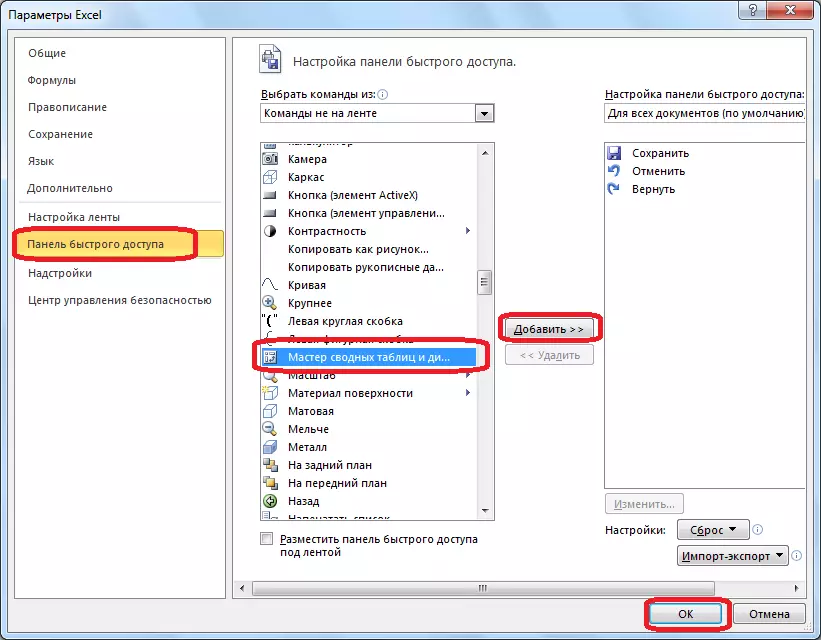
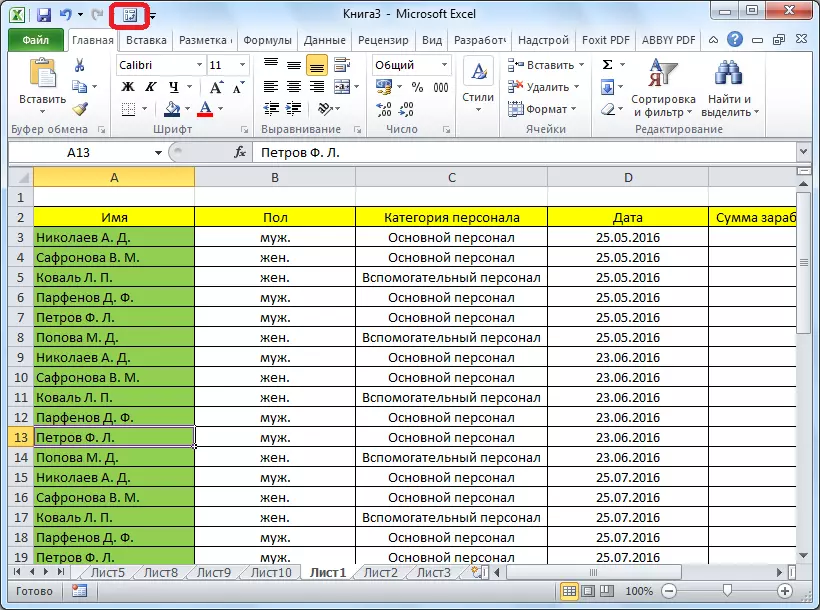

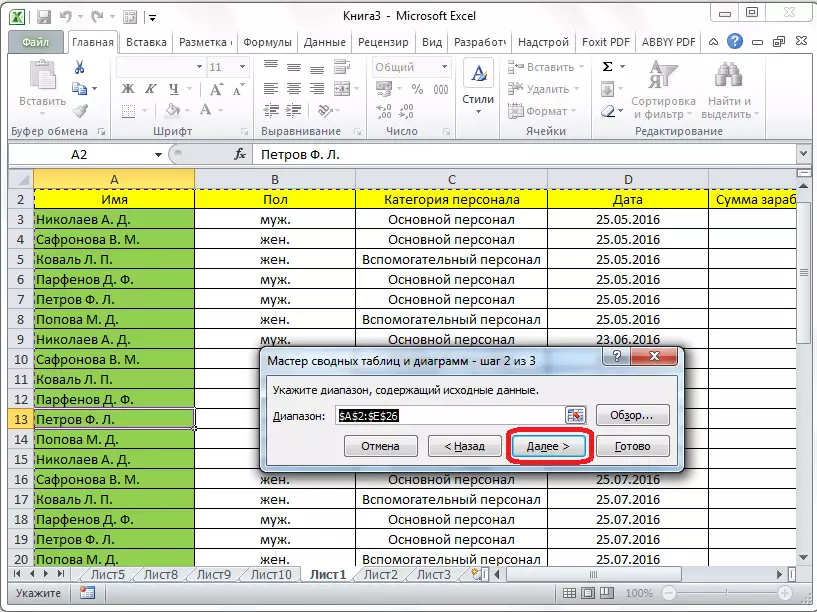
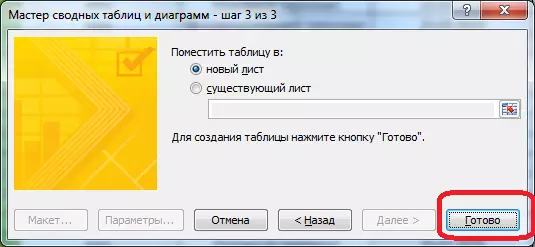
Ukusetha itafula elihlanganisiwe
Njengoba sikhumbula kusuka ezimeni zomsebenzi, itafula kufanele lihlale kwikota yesithathu kuphela. Okwamanje, imininingwane ikhonjiswa sonke isikhathi. Ake sibonise isibonelo sendlela yokwenza isilungiselelo.
- Ukuletha itafula kumbono oyifunayo, chofoza inkinobho eduze kwesihlungi se- "Date". Kuyo, sibeka umkhaza obhekene nombhalo othi "Khetha izinto eziningana". Okulandelayo, susa amabhokisi okuhlola avela kuzo zonke izinsuku ezingahambisani esikhathini sekota yesithathu. Kuthu, lolu suku munye nje. Qinisekisa isenzo.
- Ngendlela efanayo, singasebenzisa isihlungi ngaphansi bese sikhetha umbiko, ngokwesibonelo, amadoda munye kuphela.
- Ithebula elihlanganisiwe lithole lolu hlobo.
- Ukukhombisa ukuthi ungaphatha imininingwane etafuleni ngendlela othanda ngayo, vula ifomu lohlu lwezinkundla. Iya kuthebhu "Parameters", bese uqhafaza ku- "Uhlu Lwamasimu". Sihambisa insimu "Usuku" kusuka kusihlungi sombiko "egama elithi" Line Name ", naphakathi" kwesigaba sabasebenzi "kanye namasimu" Paul "akhiqiza ukushintshana kwezindawo. Yonke imisebenzi yenziwa kusetshenziswa izinto ezilula ezihlekisayo.
- Manje ithebula libukeka lihluke ngokuphelele. Amakholomu ahlukaniswe amasimu, ukuwohloka kwezinyanga kwavela emigqeni, futhi ukuhlunga manje kungaqhutshwa yisigaba sabasebenzi.
- Uma ohlwini lwamasimu, igama lezintambo lihamba futhi libeke usuku ngenhla kosuku kunegama, khona-ke yizinsuku zokukhokha ezizohlukaniswa ngamagama abasebenzi.
- Ungakhombisa futhi amanani ezinombolo wetafula njenge-histogram. Ukuze wenze lokhu, khetha iseli ngenani lezinombolo, siya kuthebhu "Yasekhaya", chofoza "Ukufometha okunemibandela", khetha into ethi "Histograms" bese ucacisa umbono onjenge.
- I-histogram ivela kuphela esitokisini esifanayo. Ukuze usebenzise umthetho we-histogram kuwo wonke amaseli wetafula, chofoza inkinobho, evele eduze kwe-histogram, futhi ewindini elivula isikhundla "kuwo wonke amaseli".
- Ngenxa yalokho, itafula lethu le-pivot laqala ukubukeka livele.
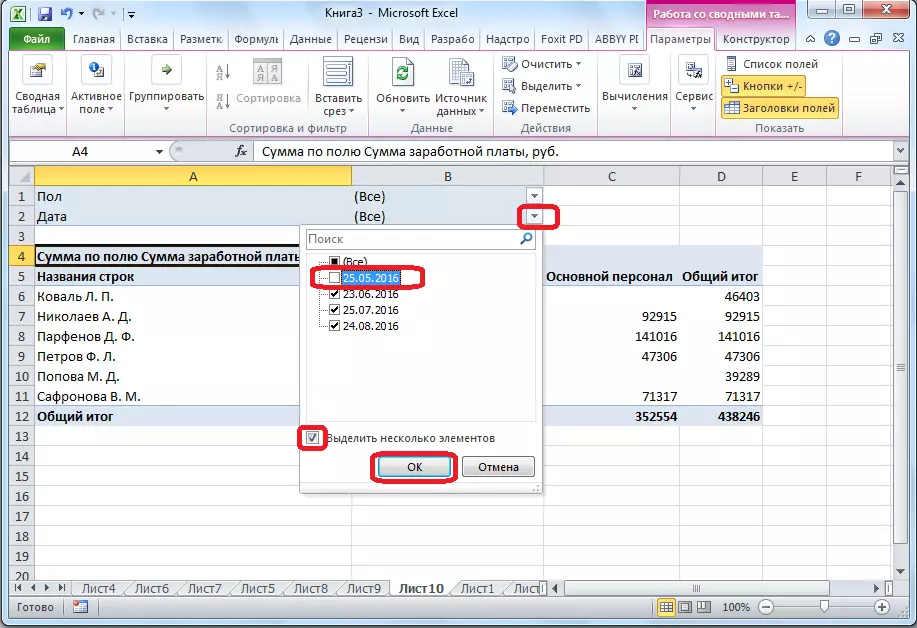
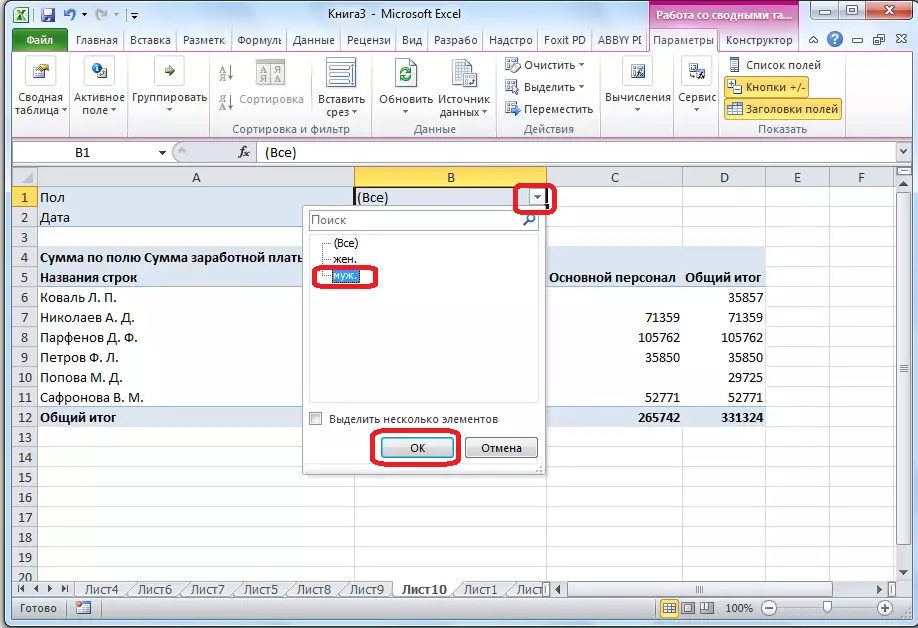
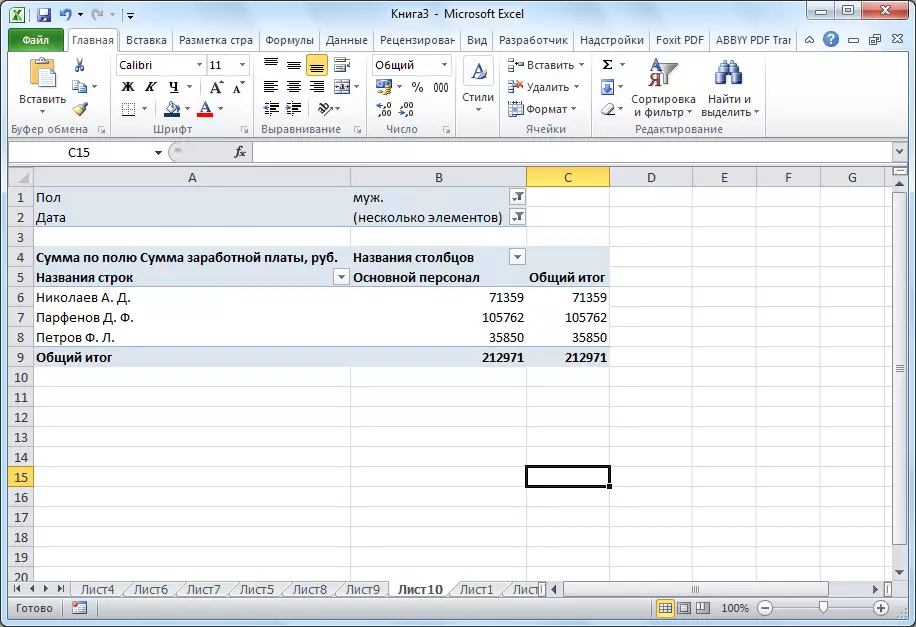
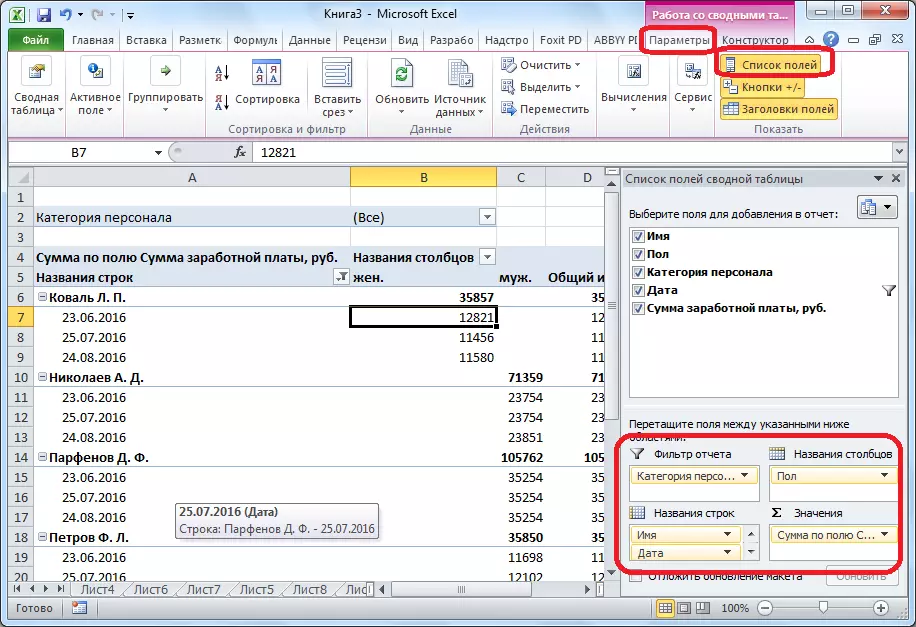
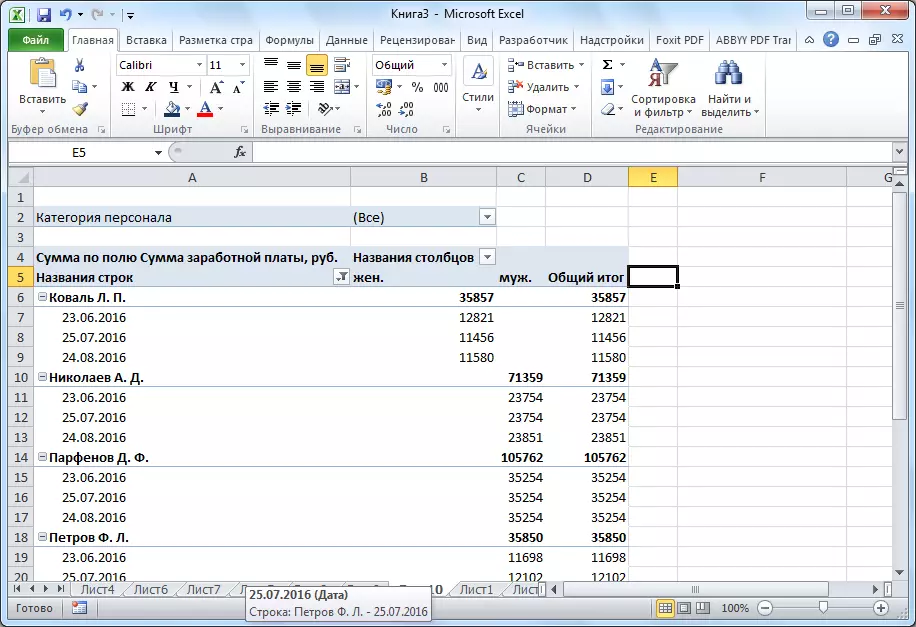
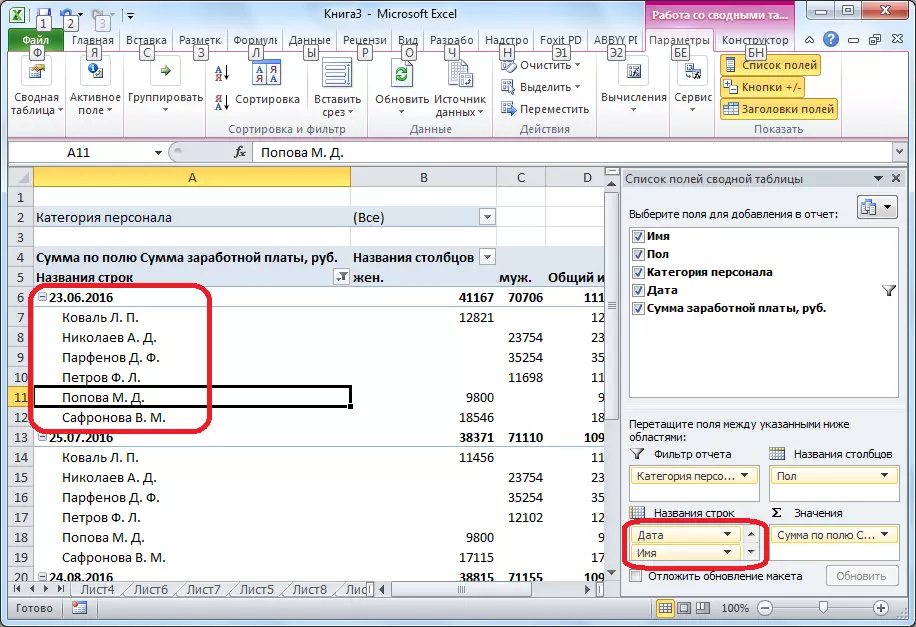
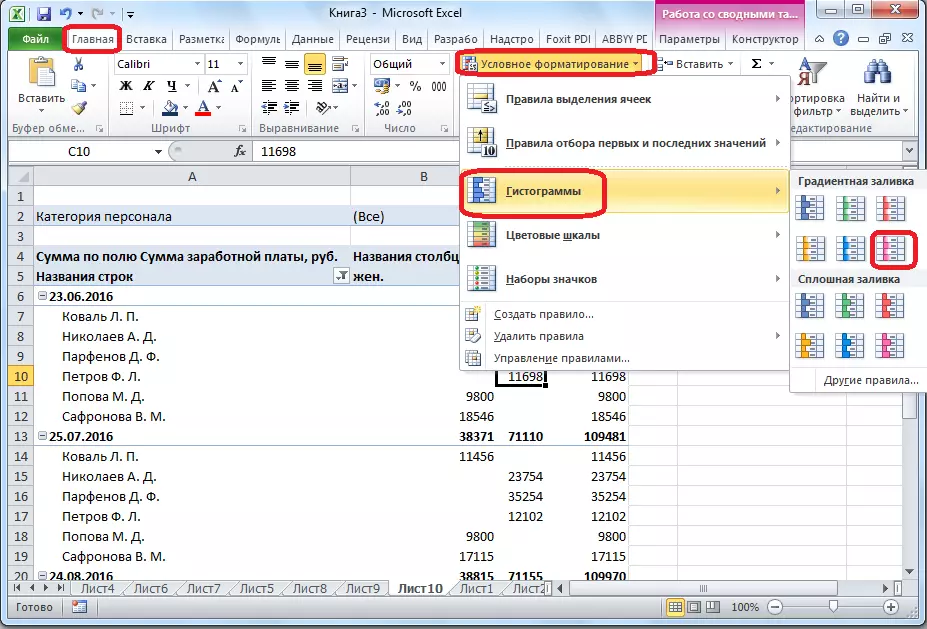
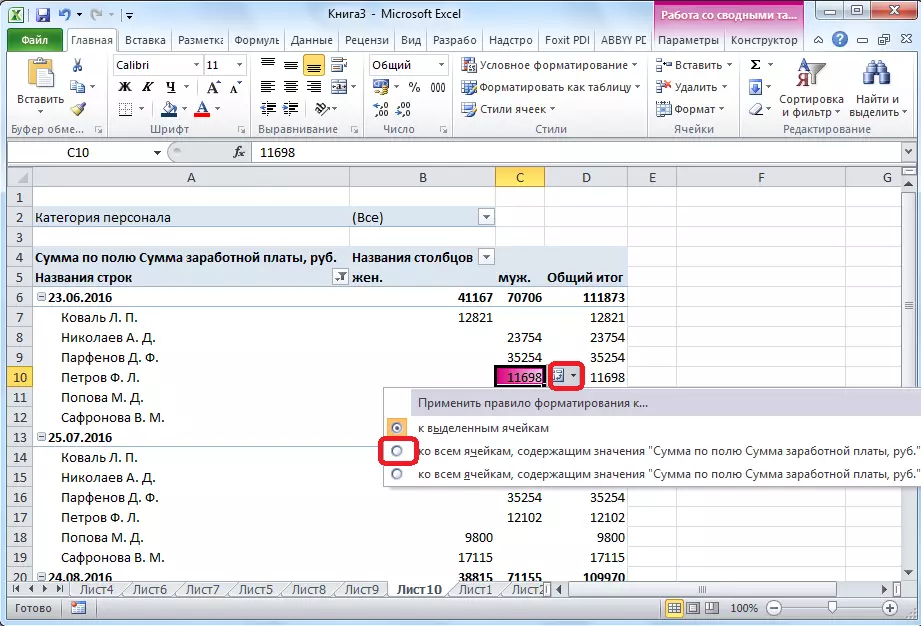
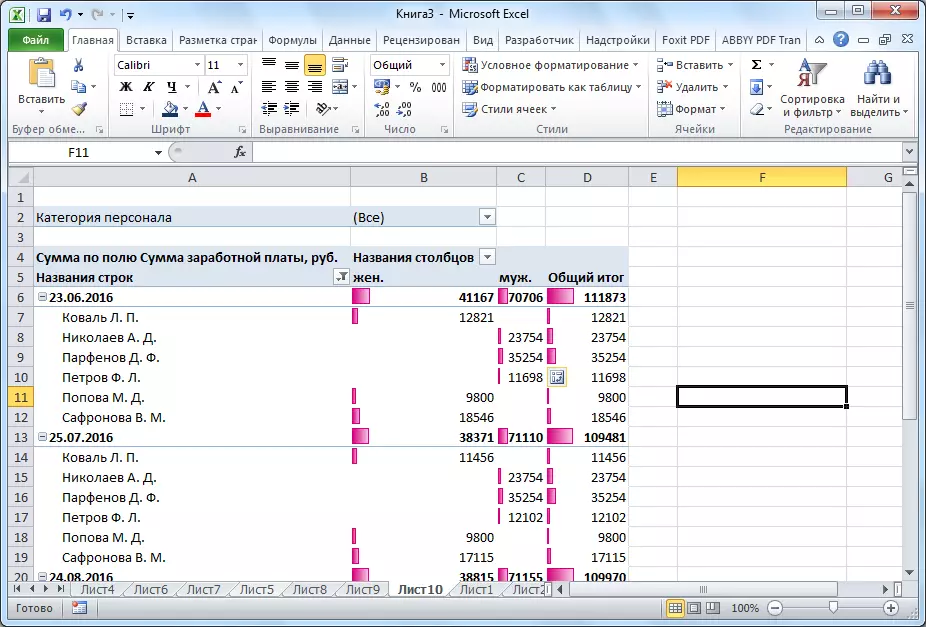
Indlela yesibili yendalo ihlinzeka ngezinye izici ezengeziwe, kepha ezimweni eziningi ukusebenza kwe-variant yokuqala kwanele ukwenza imisebenzi. Amathebula okufiphama angakhiqiza idatha ukubika cishe kunoma iyiphi imibandela umsebenzisi acacisa kuzilungiselelo.
